

Получение новых заявок из лид-форм Facebook → Мой Класс. Добавление ученика
Получайте заявки из лид-форм Facebook
и на основе этих данных добавьте ученика в "Мой класс".
“Источник данных” Facebook
Шаг 1. Из списка выберите "Facebook - Лид-формы"

Шаг 2. Выберите "пользователя Facebook"

Шаг 3. Нажмите “Подключить”

Шаг 4. Авторизуйтесь в Facebook
Пользователь под которым вы будете авторизоваться должен имеет доступ
- к скачиванию лид-форм страницы
- к рекламной кампании

Шаг 5. Укажите название для подключения к Facebook

Шаг 6. Нажмите кнопку “Выбрать”

Выберите страницу Facebook
Шаг 1. Нажмите на кнопку выбора страницы Facebook.

Шаг 2. Выберите страницу Facebook

После выбора страницы будут отображены все лид-формы.
Выберите лид-формы
Шаг 1. Отметьте лид-формы, заявки с которых необходимо получать.
Если нужно получать заявки только с некоторых форм, то надо отметить нужные.
Если нужно получать заявки со всех форм, то ничего не отмечайте.

Шаг 2. Нажмите кнопку "Сохранить"
Создание ученика в "МойКласс".
1. Получение токена от "Мой класс".
Прежде всего вам надо узнать api key от аккаунта в "МойКласс". Скопируйте его со страницы https://app.moyklass.com/settings/settings/api
1.1 В разделе "Действия" нажмите кнопку "Добавить" и выберите "HTTP-Запрос"

Заполните поля запроса.
- Название: HTTP-запрос(получение токена)
- Метод: выбираем POST
- Адрес: https://api.moyklass.com/v1/company/auth/getToken
- Тело: {"apiKey": "ваш api key скопированный из CRM"}
Добавьте заголовок Content-Type со значением application/json
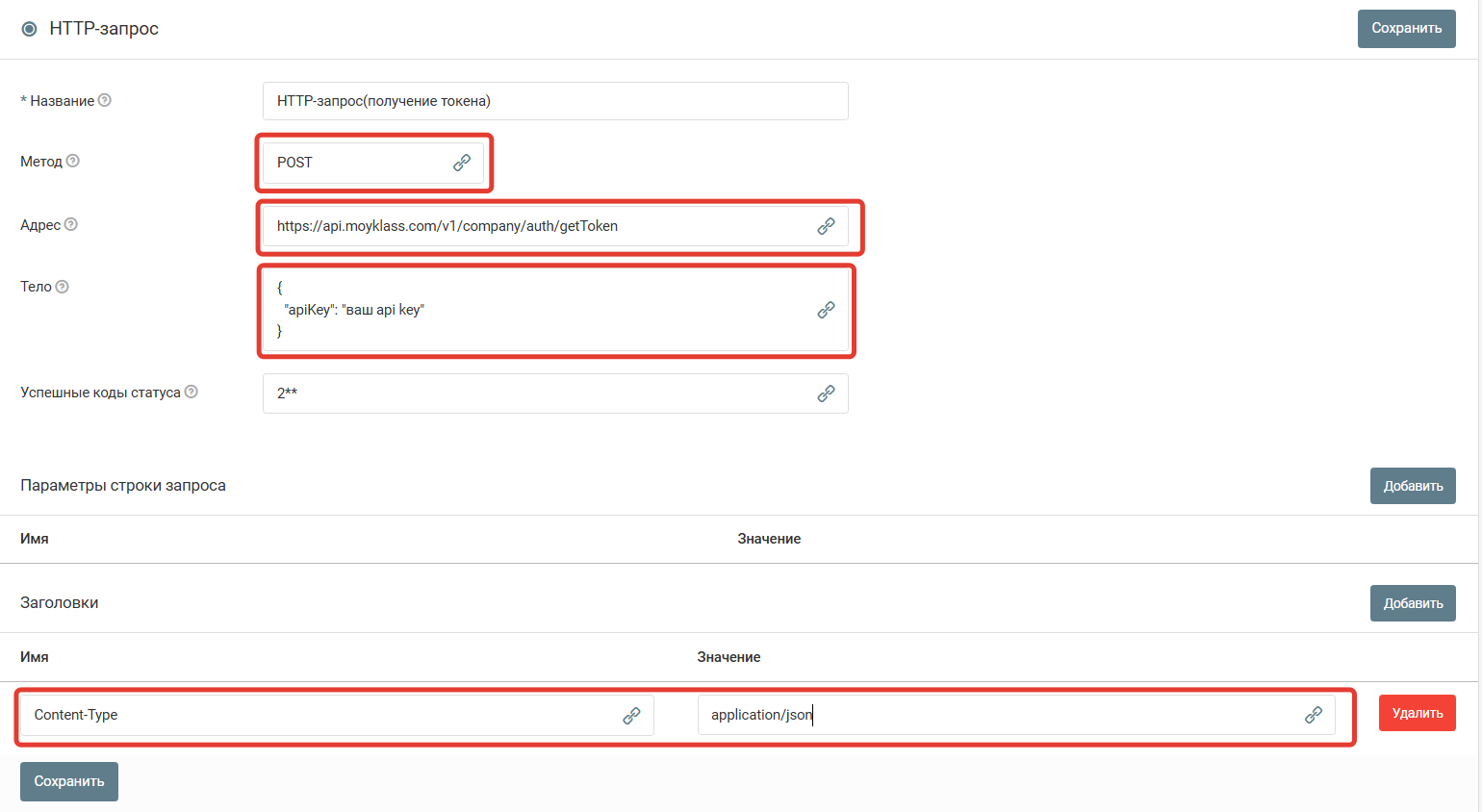
Нажмите кнопку "Сохранить".
1.2 В разделе "Действия" нажмите кнопку "Добавить" и выбирите "JSON-Парсер".

Заполните поля парсера
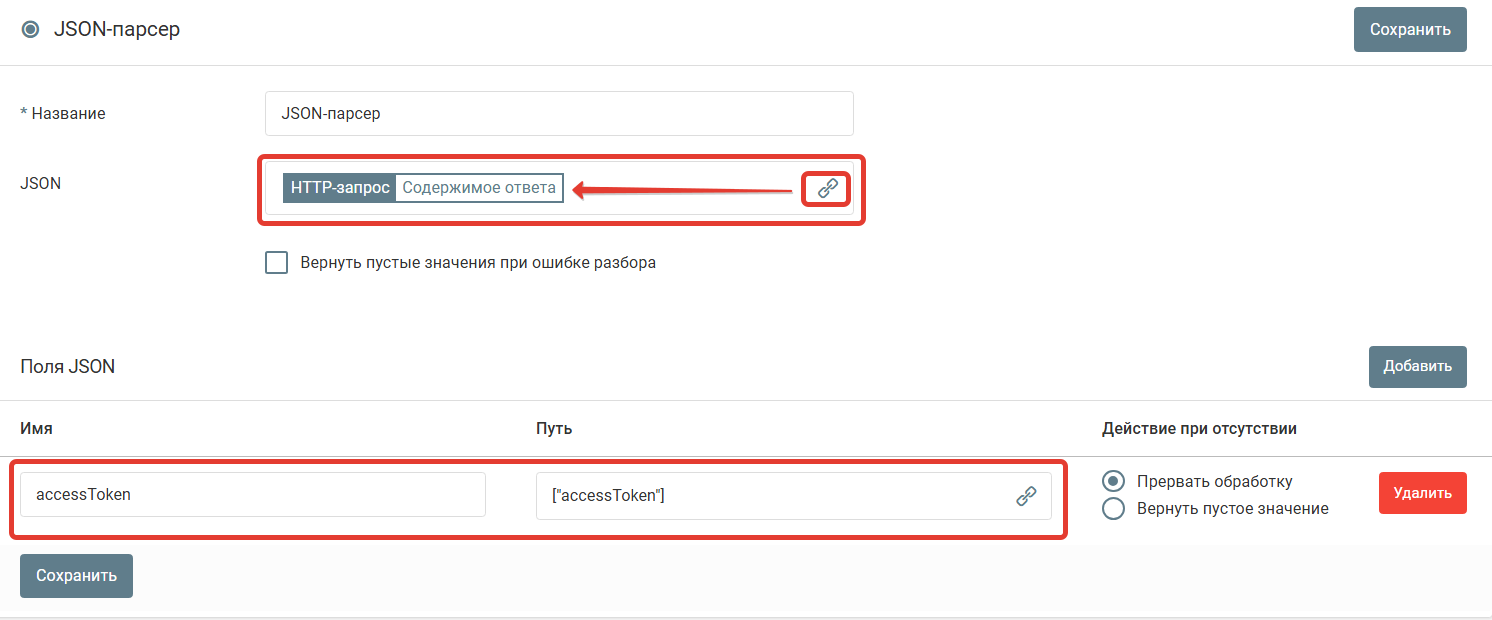
Нажмите кнопку "Сохранить".
2. Преобразование номера телефона.
CRM "Мойкласс" принимает номера телефонов без + в префиксе. В разделе "Действия" нажмите кнопку "Добавить" и выберите "Преобразования-Номер телефона".
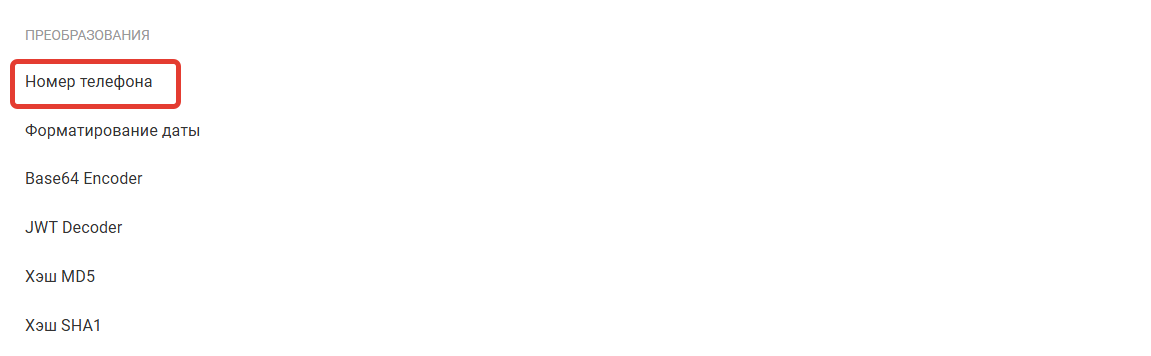 Выберите вид отображения префикса без +. В поле телефон выберите параметр "Телефон" из списка параметров.
Выберите вид отображения префикса без +. В поле телефон выберите параметр "Телефон" из списка параметров.
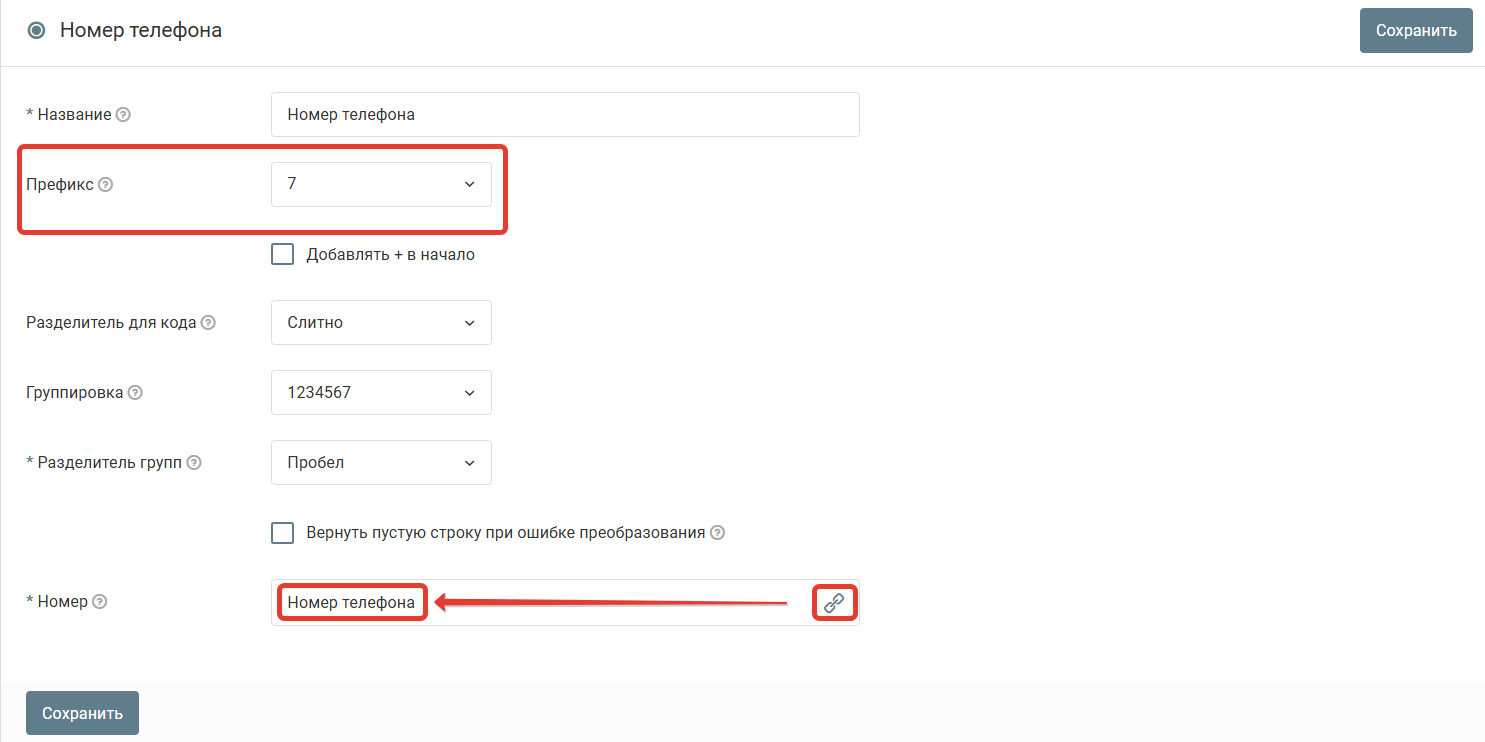 Нажмите кнопку "Сохранить".
Нажмите кнопку "Сохранить".
3. Подготавливаем данные для отправки в "Мой Класс".
В разделе "Действия" нажмите кнопку "Добавить" и выберите "JSON-Компоновщик".
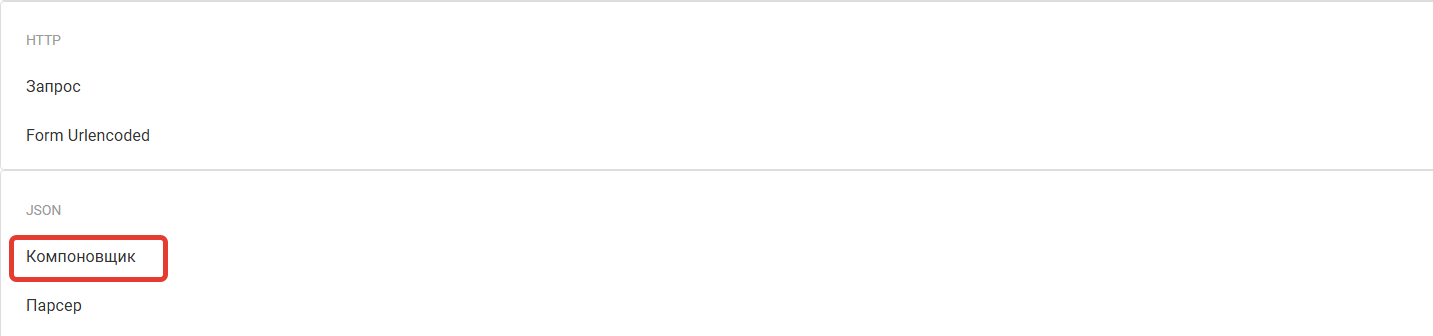 В поле "name" передайте соответствующий параметр из лида, в поле "phone" добавьте результат преобразования телефона, в "filials" укажите номер филиала из справочника Moyklass.
В поле "name" передайте соответствующий параметр из лида, в поле "phone" добавьте результат преобразования телефона, в "filials" укажите номер филиала из справочника Moyklass.
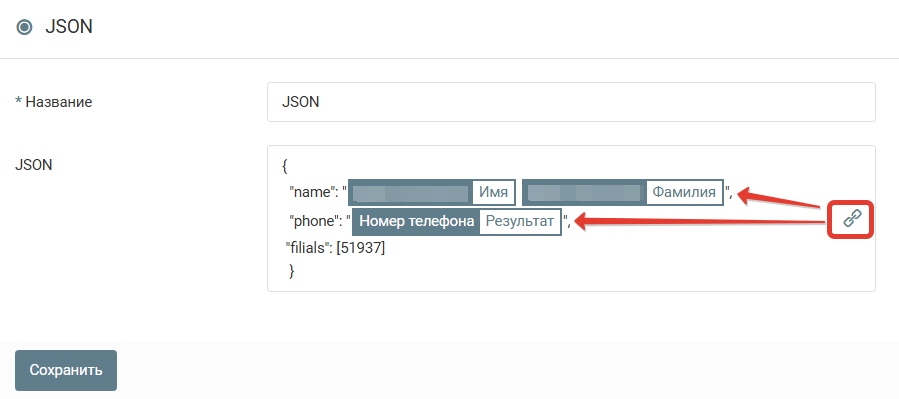
Нажмите кнопку "Сохранить".
4. Отправляем данные в "Мой Класс".
В разделе "Действия" нажмите кнопку "Добавить" и выберите "HTTP-Запрос".

Заполните поля запроса.
- Название: HTTP-запрос
- Метод: выбираем POST
- Адрес: https://api.moyklass.com/v1/company/users
- Тело: результат выполнения действия JSON
Добавьте заголовки:
- Content-Type со значением application/json
- x-access-token со значением поля "access Token" из действия "JSON-парсер".
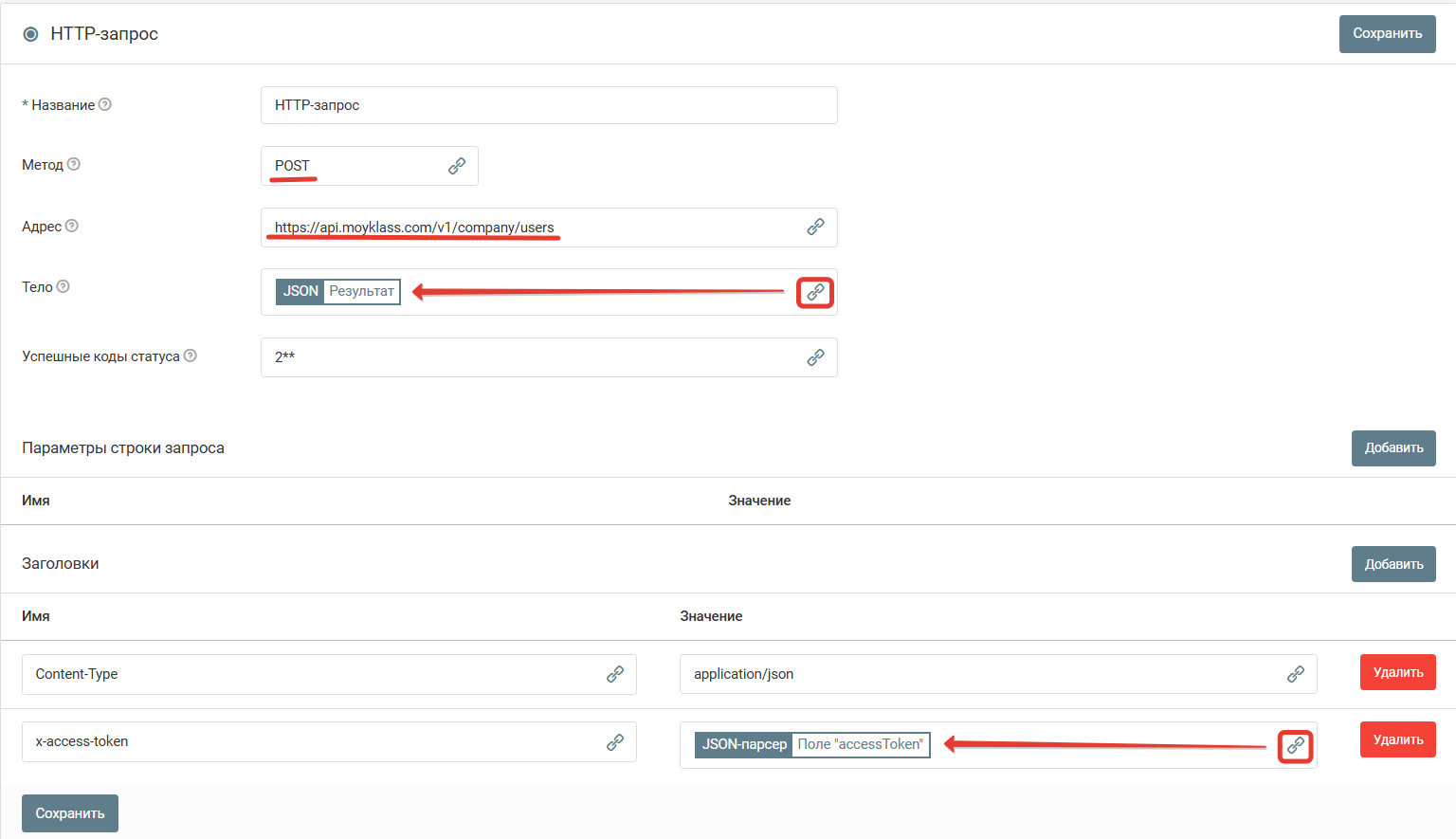 Нажиммите кнопку "Сохранить".
Нажиммите кнопку "Сохранить".
Запустите обработку
Нажмите на кнопку "Запустить"

С этого момента данные будут обрабатываться.
Как все будет работать?
- В обработку будут поступать данные из настроенного вами "Источника данных"
- Поочередно будут выполняться все действия, которые вы настроили
- Все поступающие в обработку данные, а также статус и история их обработки будут отражаться в "Истории операций"

В случае возникновения каких-либо ошибок в процессе обработки, вы получите письмо-уведомление на email.
Если вы обнаружили ошибку или неточность в описании, либо что-то не понятно, напишите нам в чат на сайте. Мы внесем правки.




